Marion traduit cette leçon en Français, en Allemand et en Anglais.
Je vous en remercie..
Cliquez sur le drapeau pour la traduction.
Cette leçon a été écrite par moi-même..
Toute ressemblance avec une autre leçon est purement coïncidente.
Ce tutorial a été réalisé avec Psp 9 mais peut être réalisé avec d'autres
versions de Psp
les couleurs peuvent varier sensiblement selon la Psp utilisée
Matériel:
Tubes : Tine, Lore,et partagés en groupes.
Masque de Narah
Avec l'aimable autorisation de tubeuses..
Sans elles, il ne serait pas possible de réaliser les tutoriels..
Gardez les tubes intacts et ne les présentez pas comme votre propre travail.
*Il est interdit de retirer les watermarks sur les tubes fournis ,
de renommer ces tubes ou de les modifier afin de respecter le travail des "tubeurs".
Les crédits appartiennent à l'artiste original.
Filtres:
Mehdi/ WavyLab 1.1, Mehdi/ Sorting Tiles, *** VM Distortion/ Radiator.
*** Importez ce filtre dans Unlimited 2
Matériel
Commençons par cette leçon
Emmène-moi avec toi, je te montrerai où tu t'es arrêté.

Unzip votre matériel dans un dossier auquel vous pouvez facilement accéder..
Sauvegardez régulièrement votre travail !
CONSEIL :
Dupliquez vos tubes et travaillez avec les copies
1. Ouvrir la palette de couleurs pasen_les30

2. Ouvrir le canal alpha_leçon 30
3. Effets - Modules externes- Mehdi -WavyLab 1.1 comme suit
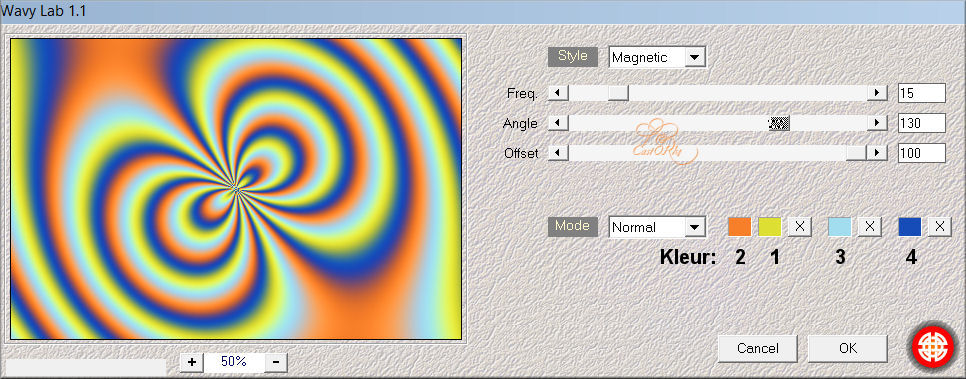
4. Effets – Effets de bords – Accentuer
5. Effets – Effets de bords – Accentuer davantage.
6. Réglage Flou- Flou gaussien-Rayon 50
7. Effets - Modules externes- Mehdi/ Sorting Tiles…comme suit
Block Range 50-150 Block 50 Diamonds - UP&Down.
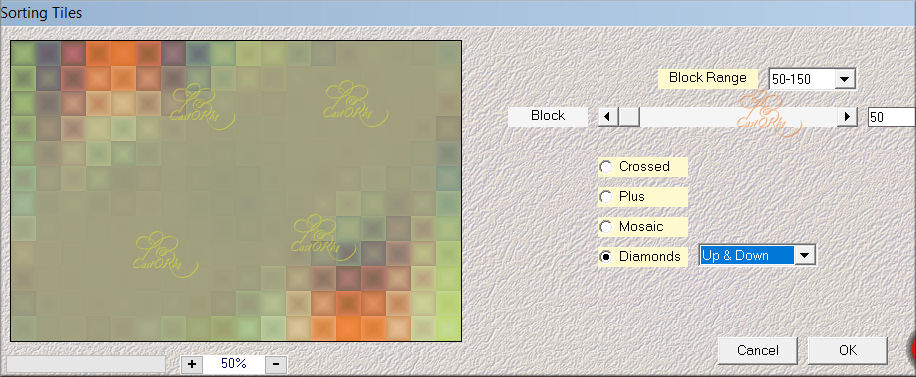
8. Calques – Dupliquer
9. Effets - Modules externes-MuRa's Meister- Perspective Tilling comme suit: Height 10

10. Effets – Effets 3 D – Ombre portée comme suit: 0, 0, 30, 30 Couleur
7 (noir)
11. Activez le calque du bas dans la palette des calques
12. Sélections - canal alpha - charger la sélection - selection 1
13. Sélections – Transformer la sélection en calque.
14. Effets – Effets 3 D – Ombre portée avec les mêmes paramètres
15. Sélections – Ne rien sélectionner.
16. Effets - Modules externes- Filtre Unlimited 2 - VM Distortion/ Radiator -
Paramètres par défaut
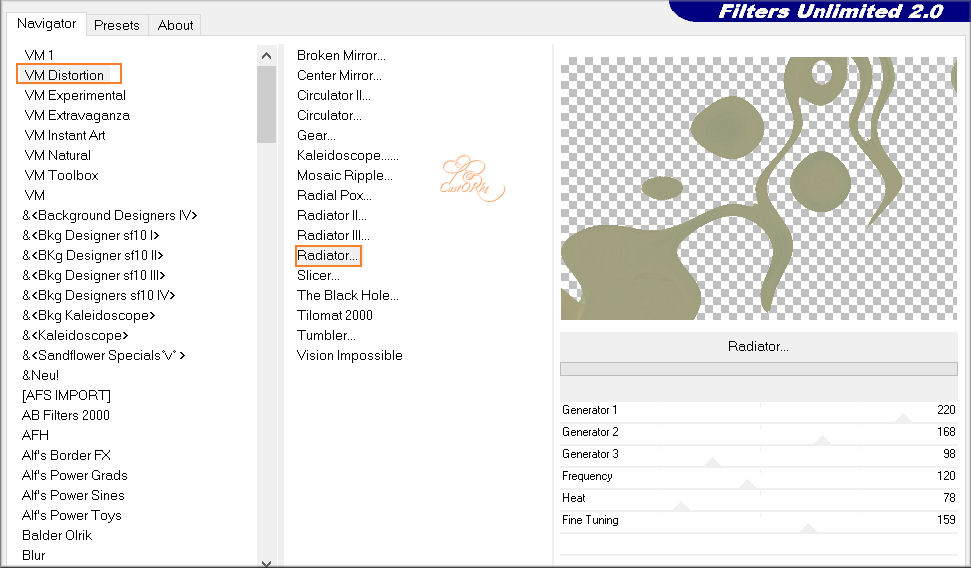
17. Réglage - Ajouter/supprimer du bruit - Ajouter du bruit -Aléatoire, 40,
Décochez Monochrome.
La Bruit peut donner un effet différent, mais cela n'a pas d'importance.
18. Effets - Modules externes- Filtre Unlimited 2 - VM Distortion/ Radiator -
Paramètres par défaut
19. Réglage - Netteté - Davantage de netteté
20. Effets – Effets 3 D – Ombre portée avec les mêmes paramètres
21. Dans la palette des calques- Fermez la copie de raster 1
22. Activer le tube: deco1
23. Édition-Copier.
24. Revenir sur votre travail.
25. Édition-Coller comme nouveau calque
26. Déplacez-vous vers le bas contre le fond ( Objets-Aligner-Bas )
Calques - Réorganiser - Déplacer vers le bas
27. Voici à quoi ressemble
maintenant la palette des calques.
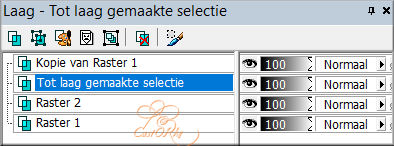
28. Se placer sur le calque du haut (Copie du Raster 1)
Ouvrez ce
calque
29. Calques - Nouveau calque raster
30. Pot de peinture – Remplir de la couleur 6 (blanc)
31. Ouvrir
le masque: Narah_mask_0852 et minimiser.
32. Calques -Nouveau
calque de masque à partir d'une image.
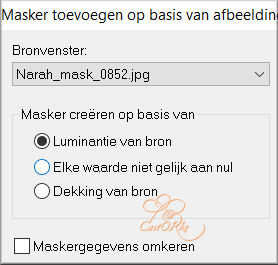
33. Calques - Fusionner le groupe.
34. Effets – Effets d’image – Mosaïques sans jointures comme suit…
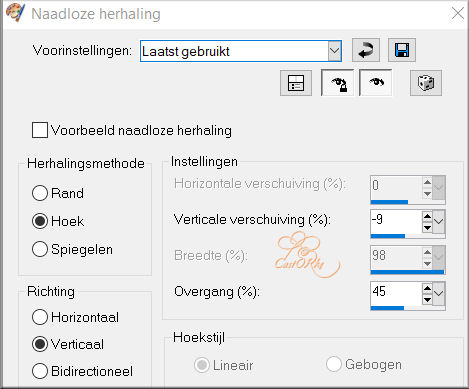
35. Effets – Effets 3 D – Ombre portée comme suit: 1, 1, 75, 0 Couleur 7 (noir)
36. Propriété du calque – Mode Mélange "Assombrir davantage"
37. Activer le tube: fetes_paques15_tine_03.2020-345
38. Effacer le nom.
39. Édition-Copier.
40. Revenir sur votre travail.
41. Édition-Coller comme nouveau calque
42. Image-Redimensionner 75%
Redimensionner tous les calques NON cochée
43. Placez le tube au bon endroit.
44. Effets – Effets 3 D – Ombre portée comme suit: 0, 0, 30, 30 Couleur 7
45. Activer le tube: 0_b5158_16c2d83f_X5L
Effacer le nom.
46. Édition-Copier.
47. Revenir sur votre travail.
48. Édition-Coller comme nouveau calque
49. Image-Redimensionner 75%
Redimensionner tous les calques NON cochée
50. Effets – Effets 3 D – Ombre portée comme suit: 0, 0, 30, 30 Couleur 7
Répétez Ombre portée une fois de plus
51. Placez le tube au bon
endroit.
52. Activer le tube: osterzweig 01_12032014_lore
53. Édition-Copier.
54. Revenir sur votre travail.
55. Édition-Coller comme nouveau calque
56. Image-Redimensionner 75% -Répétez 4 fois
Redimensionner tous les
calques NON cochée
57. Effacer le nom.
58. Effets – Effets 3 D – Ombre portée comme suit: 0, 0, 30, 30
Couleur 7
Répétez: Ombre portée une fois de plus
59. Réglage -
Netteté - Netteté .
60. Placez le tube dans le coin supérieur gauche..
61. Activer le tube: tekst_vrolijk_pasen.
62. Édition-Copier.
63. Revenir sur votre travail.
64. Édition-Coller comme nouveau calque
65. Placez le tube au bon endroit ou par choix.
66. Signer votre travail sur un nouveau calque
67. Image - Ajouter des bordures symétriques de 1 Pixel -Couleur 2
68. Image - Ajouter des bordures symétriques de 1 Pixel -Couleur 6
69. Image - Ajouter des bordures symétriques de 1 Pixel -Couleur 2
70. Édition-Copier.
71.Calques – Nouveau calque raster.
72.Effets – Effets 3 D-Découpe comme suit
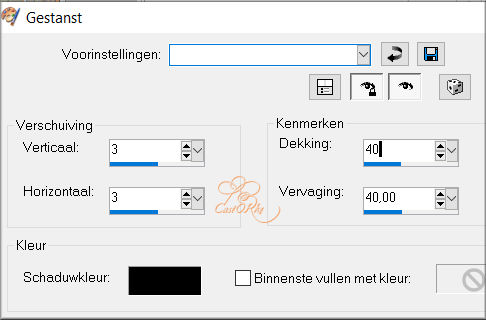
73. Calques - Fusionner le calque du dessous
Sélections
- Sélectionner tout
74. Image - Ajouter des bordures symétriques de 30
Pixels -Couleur 5
75. Calques – Nouveau calque raster.
76. Sélection - Inverser
77. Édition - Coller dans la sélection
78. Réglage Flou- Flou Gaussien-Rayon 15
79. Effets de textures-Textile comme suit
Couleur 4
3 - 3- 50
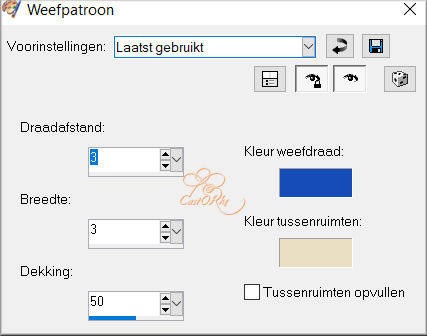
80. Réglage - Netteté - Netteté .
81. Effets – Effets-3D –Biseautage intérieur avec ces réglages -No 3
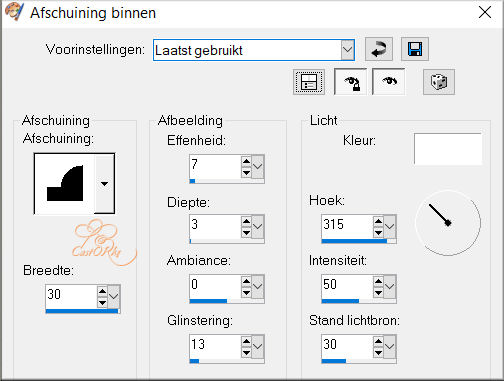
82. Image - Ajouter des bordures symétriques de 3 Pixel - Couleur 2
83. Image - Ajouter des bordures symétriques de 1 Pixel -Couleur 7
84. Enregistrer votre travail en JPEG
J'espère que vous avez apprécié.
Envoyer la leçon dans sa taille originale
Je place votre travail parmi les autres exemples.
Votre travail se trouve